Notice BENQ FP747
Liens commerciaux

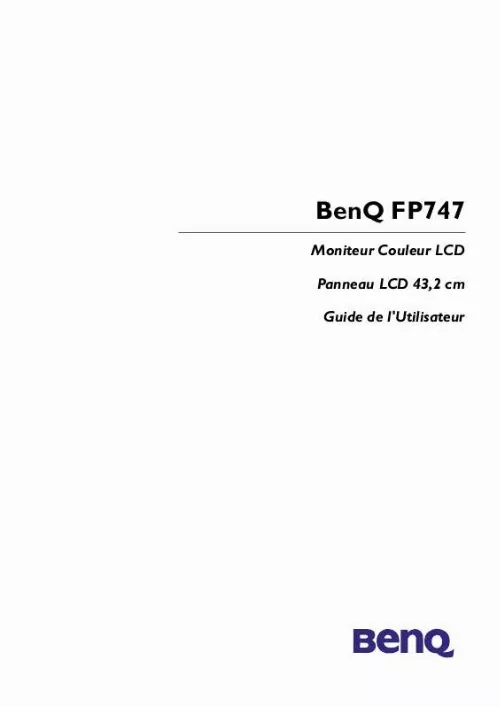
Extrait du mode d'emploi BENQ FP747
Les instructions détaillées pour l'utilisation figurent dans le Guide de l'utilisateur.
Dans la zone située au-dessus du lecteur, sélectionnez le dossier «Pilotes» (Drivers). Ce dossier contient les pilotes actuels. Cliquez sur «OK» pour fermer la fenêtre. Français 10 Guide de l'utilisateur du moniteur couleur LCD BenQ 9. En cliquant à nouveau sur «OK» dans la fenêtre suivante, vous accédez à la liste des périphériques compatibles. Sélectionnez «FP747» dans la liste, puis cliquez à nouveau sur «OK». Vous revenez aux «Propriétés d'Affichage Avancées» (Advanced Display Properties). Fermez la fenêtre en cliquant sur «OK» et confirmez les messages qui s'affichent en choisissant «Oui» (Yes). Cliquez à nouveau sur «OK» et sur «Oui» (Yes). L'installation est terminée. Vous pouvez à présent fermer la fenêtre «Propriétés d'Affichage» (Display Properties). Français 11 Guide de l'utilisateur du moniteur couleur LCD BenQ Windows 98. Pour installer ou mettre à jour manuellement le pilote, procédez comme suit : 1. Ouvrez le «Panneau de Configuration» (Control Panel) et double-cliquez sur l'icône «Affichage»(Display). Dans la fenêtre «Propriétés d'Affichage» (Display Properties) cliquez sur l'onglet «Paramètres» (Settings). Cliquez sur le bouton «Avancé» (Advanced Properties) dans l'angle inférieur droit de la fenêtre. Français 12 Guide de l'utilisateur du moniteur couleur LCD BenQ 3. Sélectionnez l'onglet «Moniteur» (Monitor). Cliquez sur le bouton «Modifier» (Change) dans le coin supérieur droit de la fenêtre. La boîte de dialogue «Assistant Mise à Jour de Pilote de Périphérique» (Update Device Driver Wizard) s'ouvre. Cliquez sur «Suivant» (Next) pour continuer. Français 13 Guide de l'utilisateur du moniteur couleur LCD BenQ 5. Cliquez sur «Afficher une liste de tous les pilotes situés dans un emplacement précis, afin de pouvoir installer le pilote de votre choix» (Display a list of all drivers in a specific location, so you can select the driver you want), puis cliquez sur «Suivant» (Next). Cliquez ensuite sur le bouton «Disquette Fournie» (Have disk) dans le coin inférieur droit. Une autre fenêtre apparaît. Cliquez ensuite sur le bouton «Parcourir» (Browse). Français 14 Guide de l'utilisateur du moniteur couleur LCD BenQ 7. Vous pouvez sélectionner le lecteur en bas de la fenêtre, au centre. [...] La flèche placée sur la base indique l'avant de la base. Insérez le moniteur dans la base jusqu'à ce qu'il s'enclenche. Un clic indique qu'il est en position. Posez le moniteur sur une surface plane, face cachée. Maintenez le dos du moniteur d'une main. À l'aide de l'autre main, appuyez sur le bouton d'ouverture de la base et poussez dans la direction de la flèche pour détacher l'extension de la base. Connecter le câble de signal au moniteur LCD. Français 6 Guide de l'utilisateur du moniteur couleur LCD BenQ 4. Connectez le cordon d'alimentation à votre moniteur LCD. Ensuite connectez le câble son à la sortie audio du moniteur LCD BenQ. Connecter l'autre extrémité du câble de signal au connecteur de signal de l'ordinateur. Connecter le câble son à l'ordinateur. Connecter le cordon d'alimentation à une prise d'alimentation CA. Signal Cable Câble de signal Power Cord Cordon d'alimentation Français 7 Guide de l'utilisateur du moniteur couleur LCD BenQ Installation des logiciels A. Microsoft® Windows® 95/98/2000/XP Si vous utilisez Windows 95, Windows 98, Windows 2000 ou XP vous devez installer le pilote adéquat. Windows 95. La première fois que vous démarrez Windows avec un nouveau moniteur, le système le détecte et installe automatiquement le pilote pour écran Plug & Play. Pour installer le pilote actuel depuis le CD, procédez comme suit : 1. Insérez le CD-ROM «Moniteur LCD BenQ » (BenQ LCD Monitor) dans votre lecteur de CD-ROM. Cliquez sur «Démarrer» (Start) puis sur «Paramètres» (Settings). Double-cliquez sur l'icône «Affichage» (Display) du «Panneau de Configuration» (Control Panel). Français 8 Guide de l'utilisateur du moniteur couleur LCD BenQ 4. Dans la fenêtre «Propriétés d'Affichage» (Display Properties), cliquez sur l'onglet «Paramètres» (Settings). Cliquez sur le bouton «Avancé» (Advanced Properties) dans l'angle inférieur droit de la fenêtre. Sélectionnez l'onglet «Moniteur» (Monitor). Cliquez sur le bouton «Modifier» (Change) dans le coin supérieur droit de la fenêtre. Français 9 Guide de l'utilisateur du moniteur couleur LCD BenQ 6. Cliquez ensuite sur le bouton «Disquette Fournie» (Have Disk) dans le coin inférieur droit. Une autre fenêtre apparaît. Cliquez ensuite sur le bouton «Parcourir» (Browse). Vous pouvez sélectionner le lecteur en bas de la fenêtre, au centre. [...]..
Téléchargez votre notice ! Téléchargement gratuit et sans inscription de tous types de documents pour mieux utiliser votre ecran BENQ FP747 : mode d'emploi, notice d'utilisation, manuel d'instruction. Cette notice a été ajoutée le Mardi 2 Février 2009.
Vous pouvez télécharger les notices suivantes connexes à ce produit :


